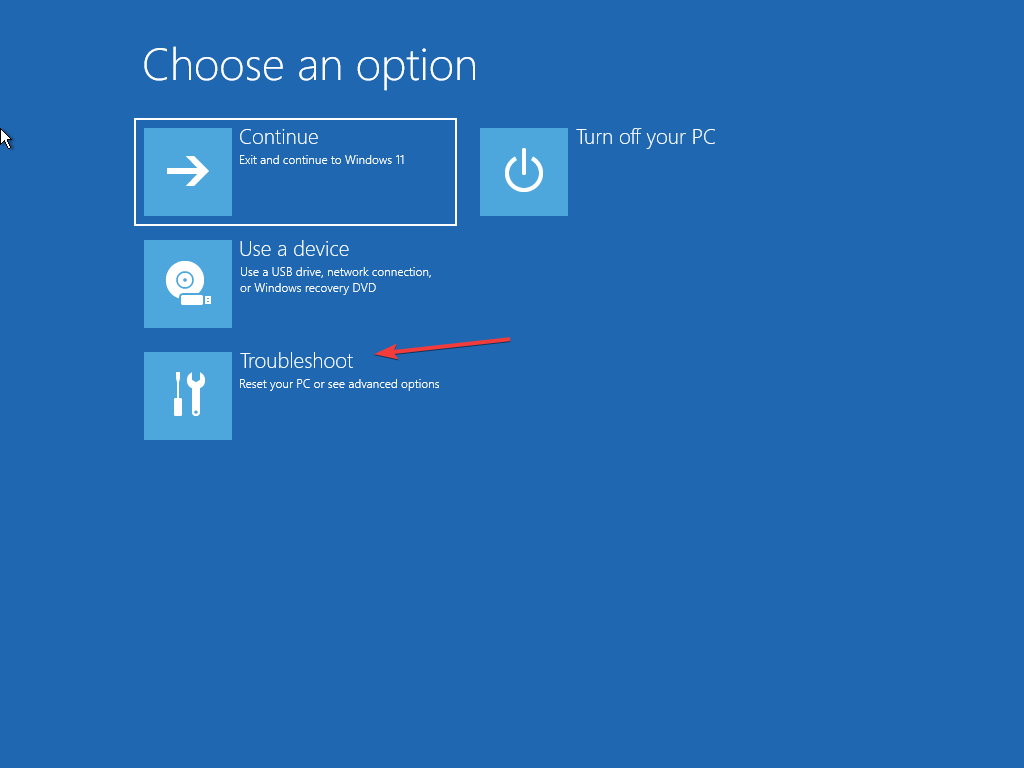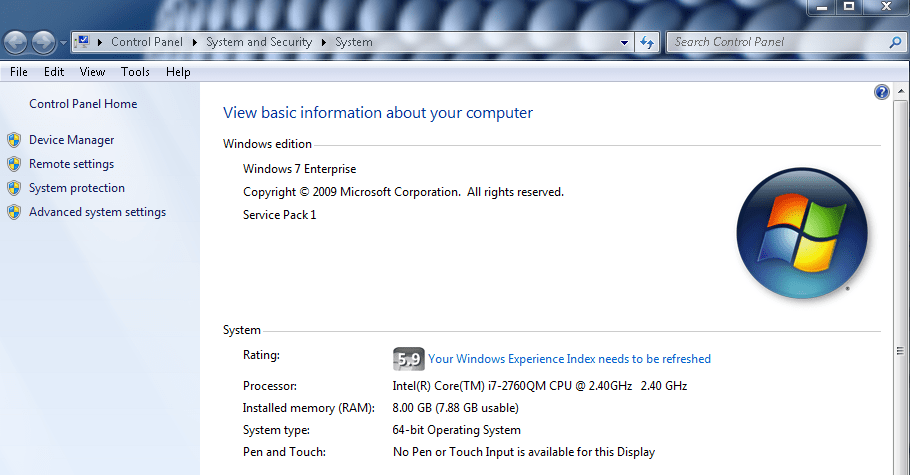
XINSTALLIMINE Klõpsates ALLALAADIMISE FAILIL
- Laadige alla Outbyte'i draiveri värskendus.
- Käivitage see oma arvutis et leida kõik probleemsed draiverid.
- Pärast seda klõpsake nuppu Värskenda ja rakenda valitud uusimate draiveriversioonide hankimiseks.
- OutByte Driver Updateri on alla laadinud 0 lugejad sel kuul.
Windows Experience Index on populaarne Windowsi funktsioon, mis on saadaval Windowsi personaalarvutites alates Windows Vistast kuni Windows 7. See hindab ja parandab arvuti jõudlust, luues jõudlusreitingu skoori.
Windowsi kasutuskogemuse indeks eemaldati aga Windows 8.1-st ja seda ei leia ka järgmistest Windowsi versioonidest. Hea uudis on see seal on spetsiaalne tarkvara mis aitab teil WEI-d tagasi tuua.
Paljud NVIDIA graafikakaartide kasutajad kogevad Windows Experience Indexi funktsiooni kasutamise ajal pidevat külmumist.
Kui teil on Windows Experience Indexi funktsiooni käitamise ajal probleeme arvuti külmutamisega, aitab see postitus teil probleemi lahendada.
Windowsi kogemuse indeksi külmumise parandamine
1. meetod: värskendage graafikadraivereid
Tõenäoliselt võivad Windows Experience Indexi külmutamise probleemi põhjuseks olla vananenud või vanad graafikadraiverid. Saate värskendada oma arvuti graafikadraiverit, järgides neid samme.
- Kõigepealt vajutage "Run" programmi käivitamiseks klahve "Windows" ja "R".
- Tippige käivitatavatesse akendesse devmgmt.msc ja klõpsake "Seadmehalduri" avamiseks "OK".
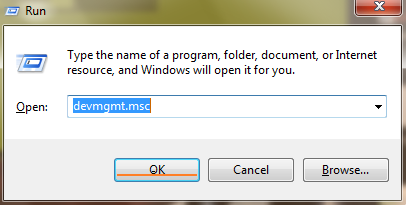
- Laiendage seadmehalduri vasakpoolsel paneelil kategooria Display adapters ja paremklõpsake videokaardil.
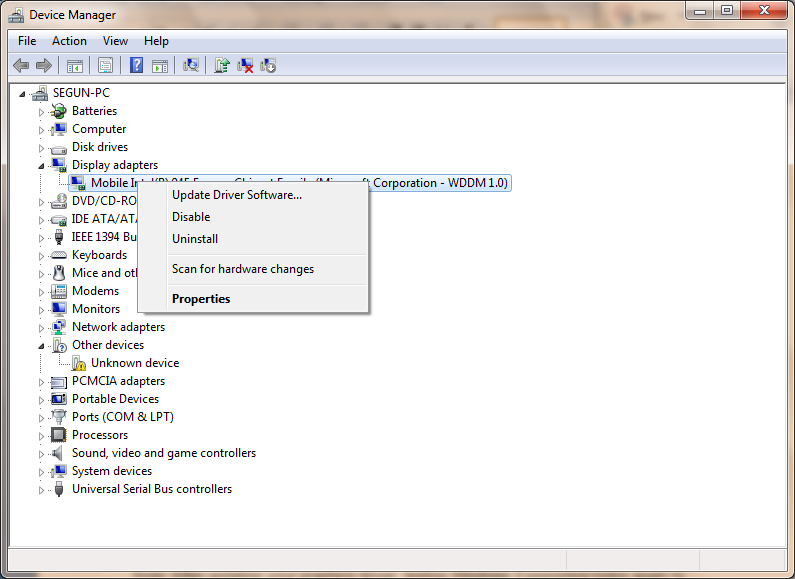
- Valige "Uuenda draiveri tarkvara" ja järgige värskenduse rakendamiseks kuvatavaid juhiseid.
- Lõpuks, pärast arvuti videodraiveri värskendamist taaskäivitage arvuti.
Märge: pärast graafikadraiveri värskendamist testige Windows Experience Indexi uuesti, et veenduda, et see töötab tõrgeteta. Teine võimalus arvuti graafikadraiveri värskendamiseks on külastada arvuti tootja veebisaiti, et laadida alla ja installida arvutimudeli jaoks mõeldud videokaardi draiver.
Vastasel juhul on väga lihtne värskendada kõiki oma draivereid automaatse toega, mida pakub tarkvara nagu DriverFix. Tööriist suudab tuvastada puuduvad või aegunud draiverid ja installida need õigesti ilma probleemideta.
2. meetod: DirectX-i videokiirenduse (DXVA) keelamine
Eksperdi nõuanne:
SPONSEERITUD
Aegunud draiverid on vigade ja süsteemiprobleemide peamine põhjus. Kui mõni teie draiveritest puudub või vajab värskendamist, kasutage näiteks automatiseeritud tööriista OutByte'i draiveri värskendaja lahendab need probleemid vaid paari klõpsuga. Lisaks on see teie süsteemis kerge!
DirectX Video Acceleration (DXVA) on Microsofti API, mida kasutatakse video dekodeerimiseks riistvaraliseks kiirendamiseks. Windows Experience Indexi külmutamise probleemi lahendamiseks keelake DXVA. Kui DirectX Video Acceleration on keelatud, saab Windows Experience Index veatult töötada. DXVA keelamiseks järgige neid samme.
- Laadige DXVA alla aadressilt siin, installige ja käivitage see. (DXVA tööks on vaja .NET Frameworki ja Microsoft Visual C++ 2008 Runtime).
- Liikuge vahekaardile DSF/MFT ja klõpsake nuppu DSF/MFT Viewer
- Minge menüüsse "DirectShow and Media Foundation", leidke punasega kuvatud kirjed (need punased kirjed on DXVA-kiirendusega).
- Siin klõpsake Microsoft DTV-DVD Video Decoder või mõnel punasel kirjel ja klõpsake paremas alanurgas GPU kiirendus ja Keela DXVA.
- Käivitage Windows Experience Index
Märkus. Lahenduse testimiseks käivitage programm Windows Experience Index.
3. meetod: värskendage arvuti BIOS-i
Teine Windows Experience Indexi külmumisprobleemi põhjus võib tõenäoliselt olla teie graafika riistvarast tulenevate probleemide tõttu. BIOS-i uuendamine võib teie graafika riistvaraprobleemi lahendada. Basic Input-Output System (BIOS) on emaplaadile sisseehitatud tarkvara.
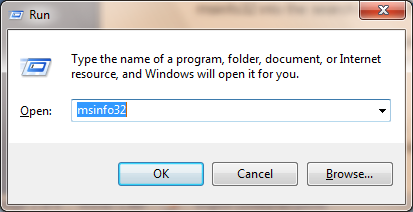
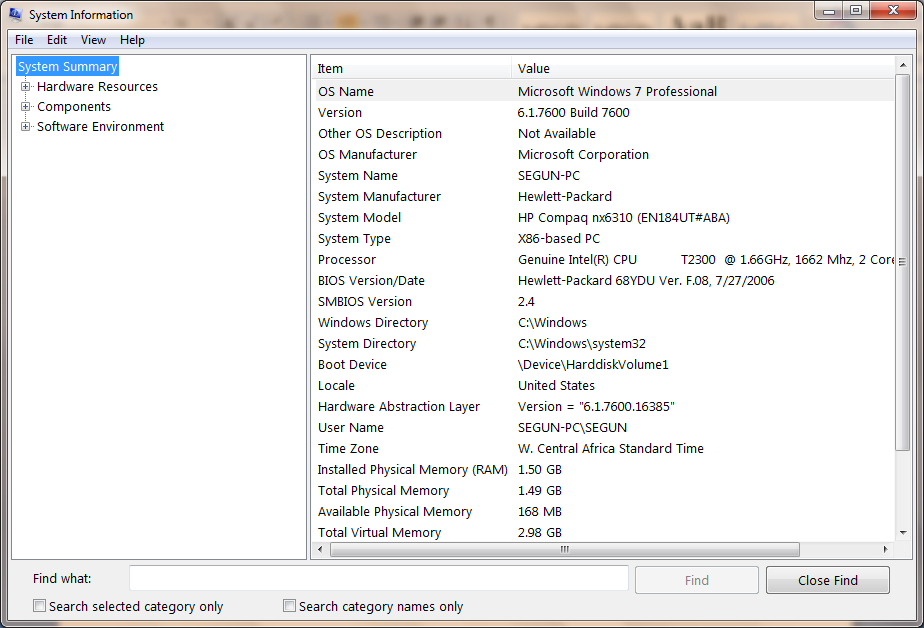
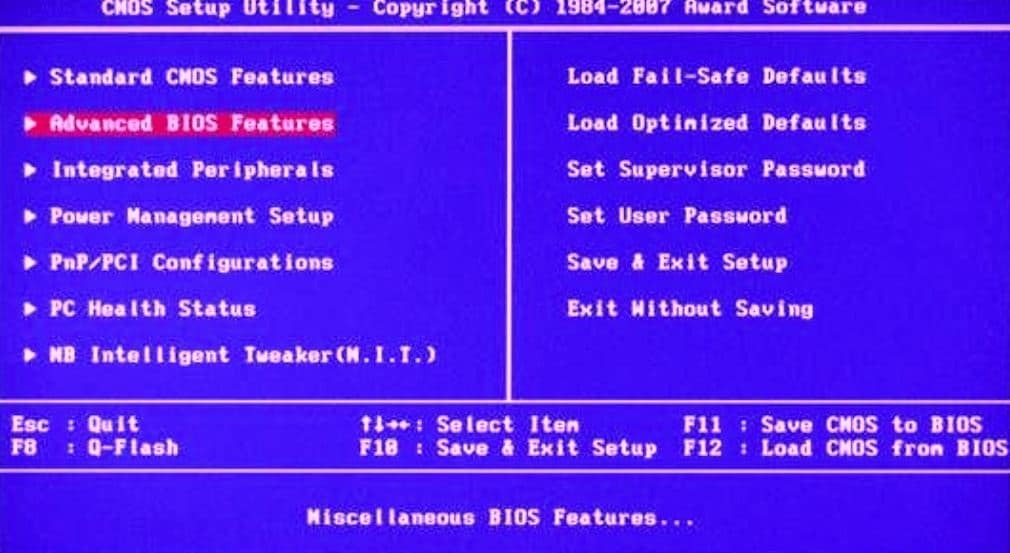
BIOS on esimene arvutisse laaditav tarkvara, mis võimaldab arvutikomponentidel (nt CD-draivid, klaviatuurid, kõlarid ja hiired) töötada alates sisselülitamisest. Arvuti BIOS-i värskendamiseks järgige neid samme.
1. Kasti Käivita avamiseks vajutage klahvi "Windows" ja "R".
2. Tippige väljale Käivita msinfo32 ja vajutage süsteemi kokkuvõtte kuvamiseks sisestusklahvi.
3. Enne jätkamist kirjutage üles oma BIOS-i versiooni number ja kuupäev, varundage BIOS, kasutades allalaadimiseks saadaolevat Universal BIOS backup Toolkit siin.
4. Seetõttu külastage enne BIOS-i värskenduse allalaadimist täiendavate juhiste saamiseks arvutitootja veebisaiti.
5. Laadige alla ja installige BIOS-i värskendus ning järgige juhiseid
6. Teie arvuti taaskäivitub automaatselt.
7. Seetõttu jälgige monitori, kas arvuti kuvab BIOS-i utiliidi võtmeid, ja sisestage need BIOS-i utiliidi käivitamiseks.
8. Otsige ka suvandit „Taasta vaikeseaded” või „Laadi tõrkekindlad vaikesätted”. See võib olla vahekaartidega menüü mis tahes lehel. Kasutage navigeerimiseks nooleklahve ja järgige ekraanil kuvatavaid juhiseid.
9. Lõpuks, pärast BIOS-i konfigureerimist, salvestage sätted ja väljuge BIOS-i utiliidist.
MÄRGE: BIOS-i värskendamise ajal arvuti toitekadu on ohtlik ja võib teie emaplaadi hävitada. Enne BIOS-i värskendamist veenduge, et teil oleks toitevaru.
Võite kaaluda UPS-i kasutamist või sülearvuti täislaadimist ja seinakontakti ühendamist. Lisaks kontrollige enne BIOS-i värskendamist oma arvutitootja veebisaiti.
Loodame, et ülaltoodud lahendused aitasid teil Windows Experience Indexi külmumisprobleemi lahendada. Kas teate mõnda meetodit, mida me ei maininud? Kirjutage allpool kommentaar.
Kas teil on endiselt probleeme? Parandage need selle tööriistaga:
SPONSEERITUD
Mõned draiveriga seotud probleemid saab kiiremini lahendada, kasutades kohandatud draiverilahendust. Kui teil on endiselt probleeme draiveritega, installige lihtsalt OutByte'i draiveri värskendaja ja pange see kohe tööle. Seega laske tal värskendada kõiki draivereid ja lahendada muud arvutiprobleemid kiiresti!